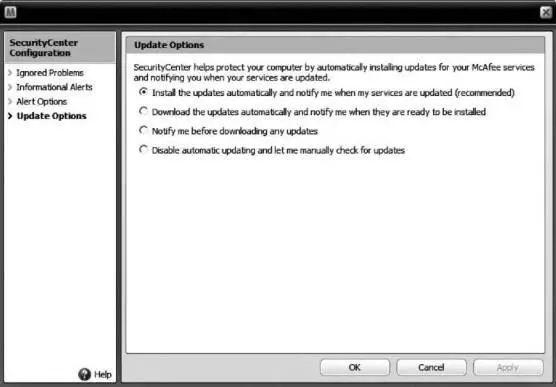• Log Intrusion Detection (IDS) events (Вести журнал событий, в который будут записываться все действия системы обнаружения вторжений).
• Do not log events on the following port(s) (He записывать события по следующим портам). Далее в поле снизу нужно перечислить через запятую номера портов, по которым не будут записываться действия.
Система обнаружения вторжений
Щелкнем на строке Instruction Detection (Обнаружение вторжений). На отобразившейся странице находится список всех видов атак, которые должны определяться и блокироваться программой.
Задав с помощью Флажков нужные настройки, нажимаем OK — если не нужно больше ничего менять — либо Apply (Применить) — если вы еще будете вносить изменения в данные настройки. После этого установленные настройки вступят в силу.
Также SecurityCenter предоставляетдве очень полезные функции управления Personal Firewall.
• Первая функция — Lockdown Firewall (Закрыть доступ) — полностью закрывает доступ всем приложениям. Включить ее можно, войдя в SecurityCenter, выбрав в левом столбце Lockdown Firewall (Закрыть доступ) и нажав в открывшемся окне кнопку Enable Firewall Lockdown (Включить закрытие доступа). После этого все подключения будут блокироваться брандмауэром, а кнопка Enable Firewall Lockdown (Включить закрытие доступа) заменится на Disable Firewall Lockdown (Отключить закрытие доступа), позволяющую разблокировать доступ к компьютеру.
• Вторая Функция — это сброс всех настроек брандмауэра до стандартных. Она может понадобиться, если вы запретили доступ какой-нибудь службе, после чего не можете подключиться к Интернету или к сети. В этом случае вы просто сбрасываете все настройки, и проблема решена. Чтобы включить данную Функцию, входим в SecurityCenter, открываем окно настройки брандмауэра (см. рис. 6.15), выбираем в левом столбце пункт Restore Firewall Defaults (Восстановить настройки по умолчанию) и нажимаем кнопку Restore Defaults (Восстановить настройки).
Остался последний, но не менее важный вопрос — обновление.
Ранее McAfee обновляла базы раз в неделю, однако сейчас выпускаются ежедневные обновления. На такой шаг компания пошла с учетом многочисленных пожеланий клиентов и из-за увеличения количества интернет-угроз. В среднем специалисты McAfee находят 50 новых угроз ежедневно. И чтобы быть полностью защищенным, лучше всего обновлять базы по мере их пополнения, то есть каждый день. Программу можно обновлять как автоматически, так и вручную. Если вы по каким-то соображениям не хотите, чтобы утилита обновлялась автоматически, следуйте приведенным ниже инструкциям.
1. Откройте SecurityCenter, в нижней части которого располагается поле Security-Center Information (Информация SecurityCenter). Там предоставлена информация о последнем обновлении — Update Check (Проверка обновлений).
2. Щелкните на ссылке Configure (Настройки) в правой нижней части этой области, чтобы перейти к следующему окну.
3. В этом окне находятся три вкладки. Нам нужна вторая сверху — Automatic updates are enable (Автоматическое обновление включено). Выберите эту вкладку. На ней есть переключатель On/Off (Включить/Выключить), который нужно установить в положение Off (Выключить).
4. Далее появится небольшое окно, в котором нужно подтвердить выбор. Нажмите Yes (Да). Теперь автоматическое обновление отключено, и заголовок вкладки изменился на Automatic updates are disable (Автоматическое обновление выключено).
5. Также на этой вкладке доступны более подробные установки. Чтобы их увидеть, нажмите кнопку Advanced (Дополнительно). Появится еще одно окно, в котором будут представлены четыре режима обновления на выбор (рис. 6.16).
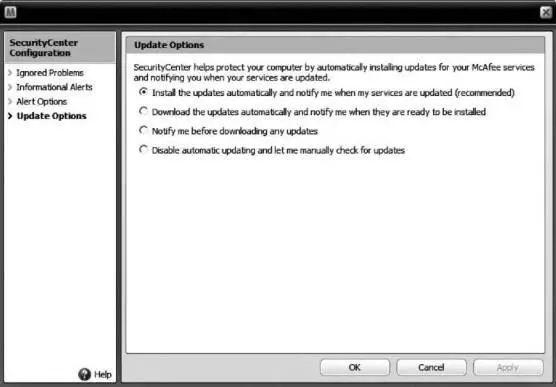
Рис. 6.16. Возможные варианты обновления.
• Install the updates automatically and notify me when my services are updated (recommended) (Устанавливать обновления автоматически и уведомлять меня, когда программа обновится (рекомендуется)).
• Download the updates automatically and notify me when they are ready to be installed (Скачивать обновления автоматически и уведомлять меня, когда они будут готовы к установке).
• Notify me before downloading any updates (Уведомлять меня перед тем, как скачивать какие-либо обновления).
• Disable automatic updating and let me manually check for updates (Отключить автоматическое обновление и предоставить возможность проверять обновления вручную).
6. После того как вы выберете нужный вариант, нажмите OK, и изменения вступят в силу.
В случае если вы отключили автоматическое обновление, придется обновлять базы вручную по мере надобности. Для этого вам нужно щелкнуть правой кнопкой мыши на значке McAfee в области уведомлений и в открывшемся меню выбрать кнопку Updates (Обновления). Либо необходимо сделать следующее.
Читать дальше
Конец ознакомительного отрывка
Купить книгу